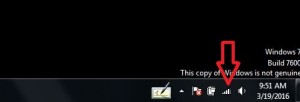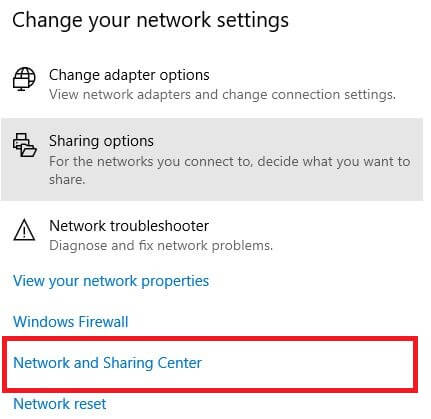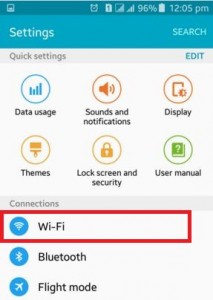כיצד לדעת סיסמת wifi אנדרואיד אם כבר מחובר
האם שכחת סיסמת Wi-Fi בטלפון האנדרואיד שלך? אתה יכול בקלות להציג סיסמת Wi-Fi במחשב נייד Windows 7 התקן.במכשיר הנייד, אם בחרתם לראות את סיסמת ה- Wi-Fi, תוכלו רק להציג אותה. אבל אם שכחת את סיסמת ה- Wi-Fi ולא כל מושג לגבי סיסמת wifi אנדרואיד אז אל תדאגי, במדריך זה אני אראה לך צעדים פשוטים ל מצא סיסמת Wi-Fi בקלות במכשיר שלך. ב הערה Redmi 3 סמארטפון, אתה יכול ראה סיסמת wifi נשכחת / מוסתרת במכשיר הסוכרייה על אנדרואיד 5.1.1 ומכשיר מרשמלו 6.0.
במכשיר Redmi Note 3, אתה יכול שתף את רשת ה- Wi-Fi וסרוק את קוד ה- QR של רשת ה- Wi-Fi וסרוק באמצעות סורק בסרגל הכלים בטלפון האנדרואיד שלך. לאחר סריקת קוד QR מלאה, תוכלו לראות פרטי LAN אלחוטי כולל SSID, סיסמה ואבטחה. גַם שתף סיסמת Wi-Fi לאחרונה אנדרואיד 10 מכשירים. למטה תוכל לראות צעד אחר צעד תהליך כדי לדעת סיסמת wifi מכשיר Redmi Note 3 אנדרואיד אם כבר מחובר או שכחת סיסמת Wi-Fi.
כיצד לשנות סיסמת נקודה חמה ב- Wi-Fi ב- Android 9 Pie
כיצד לאפס סיסמה שנשכחה ב- Galaxy S10 Plus
כיצד לשנות את סיסמת Netflix באנדרואיד
כיצד להפוך את pendrive לאתחול של Windows 7
כיצד לדעת סיסמת wifi אנדרואיד אם כבר מחובר
שלב 1: פתח “הגדרות”אפליקציה על סוכריית האנדרואיד שלך והרשמלו Redmi Note 3

שלב 2: הקש "וויי - פיי”

שלב 3: לחץ על "חיבור Wi-Fiרשת בסמארטפון שלך

אתה יכול לראות קוד QR להצגת סיסמת ה- Wi-Fi.
שלב 4: קח את צילום המסך של קוד ה- QR הזה בטלפון Redmi Note 3 שלך
כדי לצלם מסך במכשיר Redmi Note 3 שלך, לחץ על לחצן ההפעלה וכפתור הורדת עוצמת הקול בו זמנית. ניתן לראות צילום מסך שצולם בתמונות הגלריה.

שלב 5: עכשיו פתוח "אפליקציית סורק”תחת כלים

שלב 6: הקש על החלק העליון של הפינה הימנית
אתה יכול לראות את כל תמונות הטלפון שלך ואת צילומי המסך.

שלב 7: בחר את צילומי המסך של קוד QR
אתה יכול לראות מתחת למסך בטלפון אנדרואיד שלך.

אתה יכול ראה את שם ה- SSID שלך, סיסמת ה- Wi-Fi והאבטחה שלך פרטים. פשוט הקש על "התחבר לרשת זו" כדי לחבר Wi-Fi במכשיר האנדרואיד שלך. זה הכל.
למעלה תוכלו לראות את אחד המאמרים השימושיים ביותרלדעת סיסמת wifi טלפון אנדרואיד אם שכחת סיסמה. האם מצאת את הצעדים שלמעלה מועילים? ספר לנו בתיבת ההערות למטה. אל תשכח לחלוק את הטריק השימושי הזה עם חבריך.